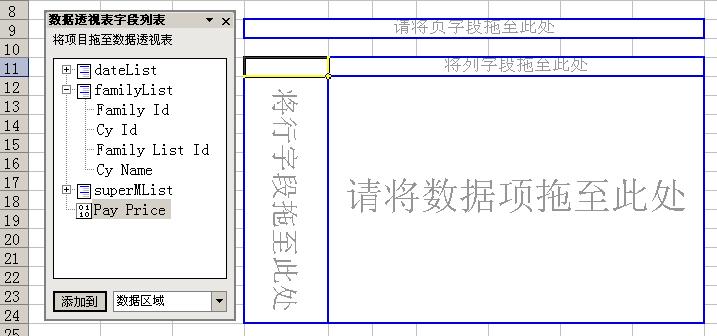用Excel连接和浏览OLAP多维数据集 |
您所在的位置:网站首页 › excel多维数据表 › 用Excel连接和浏览OLAP多维数据集 |
用Excel连接和浏览OLAP多维数据集
|
本次示例 如题所示 连接OLAP多维数据集=================1.新建一个Excel文件1.xls并打开2.选择“数据”菜单项 下的 “数据透视表和数据透视图”3.在打开的对话框 选择“外部数据源”和“数据透视表” 点击“下一步”4.点击“获取数据” (如果Excel无法启动Microsoft Query,请安装相关功能组件)5.在“选择数据源”对话框 选择“OLAP多维数据集” 下 后 点击 “确定”6.在“创建新数据源”对话框 填写“mini” 并选择OLAP供应者 点击“连接”按钮 在“Multi-Dimensional Connection”对话框 填入服务器“127.0.0.1” 然后 “下一步” 选择Database “mini” 点击“finish”7.回到“创建新数据源”对话框 的第4项 选择多维数据集“payList” 点击 “确定”8.在“选择数据源”对话框 选择刚才创建的mini 点击“确定”按钮9.回到“数据透视表向导” 点击 “下一步” 之后 选择“现有工作表”及相关显示位置 并点击“完成”-------此时 效果如下 浏览OLAP多维数据集=================在数据透视表区域点击右键 选择“显示字段列表”10.接下来将superMList添加到页面区域 FamilyList添加到行区域 |
【本文地址】
今日新闻 |
推荐新闻 |